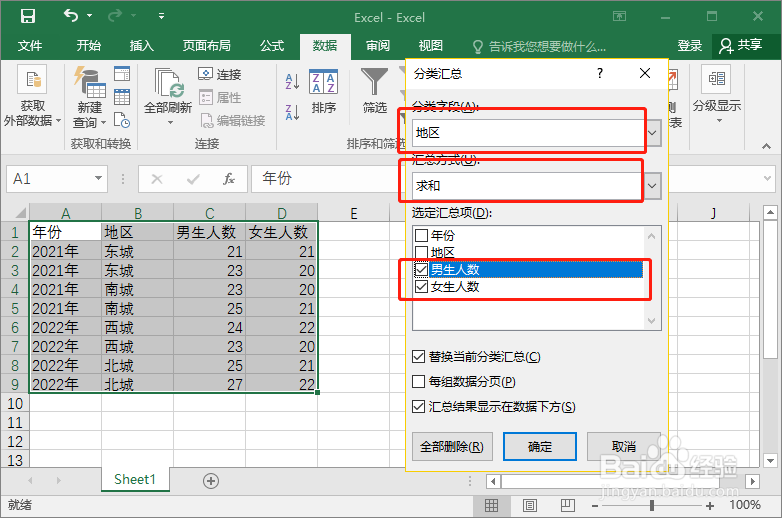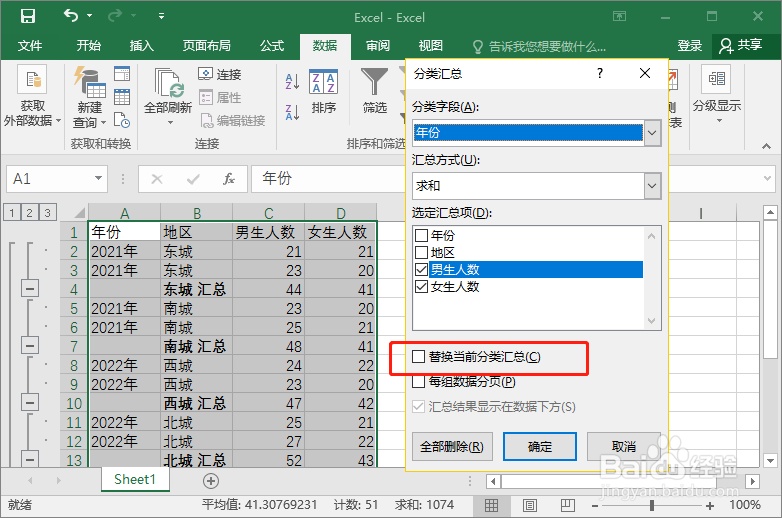在Excel中对数据进行嵌套分类汇总
1、先做第一层分类汇总,选中要分类汇总的字段,在“数据”选项卡中,点击“分级显示”工具组中的“分类汇总”。
2、在弹出的“分类汇总”对话框中根据需要依次设定“分类字段”、“汇总方式”和“选定汇总项”。
3、设定完点击“确定”,第一层的分类汇总结果如下图所示。
4、选中分类汇总表格区域,按上一步,继续在“数据”选项卡中,点击“分级显示”工具组中的“分类汇总”。
5、在弹出的“分类汇总”对话框中跟上一步相同依次设定“分类字段”、“汇总方式”和“选定讠芝飑台汇总项”。不同的是,要取消勾选“替换当前分类汇总”。
6、设定完点击“确定”,嵌套分类汇总结果如下图所示。
声明:本网站引用、摘录或转载内容仅供网站访问者交流或参考,不代表本站立场,如存在版权或非法内容,请联系站长删除,联系邮箱:site.kefu@qq.com。
阅读量:33
阅读量:43
阅读量:28
阅读量:41
阅读量:40